Ready 品牌型号:联想GeekPro 2020 系统:win10 1909 64位企业版 软件版本:Adobe Photoshop cs6 部分用户可能电脑型号不一样,但系统版本一致都适合该方法。 关于 ps快速替换背景颜色 的方法,下
品牌型号:联想GeekPro 2020
系统:win10 1909 64位企业版
软件版本:Adobe Photoshop cs6
部分用户可能电脑型号不一样,但系统版本一致都适合该方法。
关于ps快速替换背景颜色的方法,下面与大家分享下ps怎么给图片换背景的教程。
1第一步打开ps,导入素材,点击左侧工具栏的快速选择工具
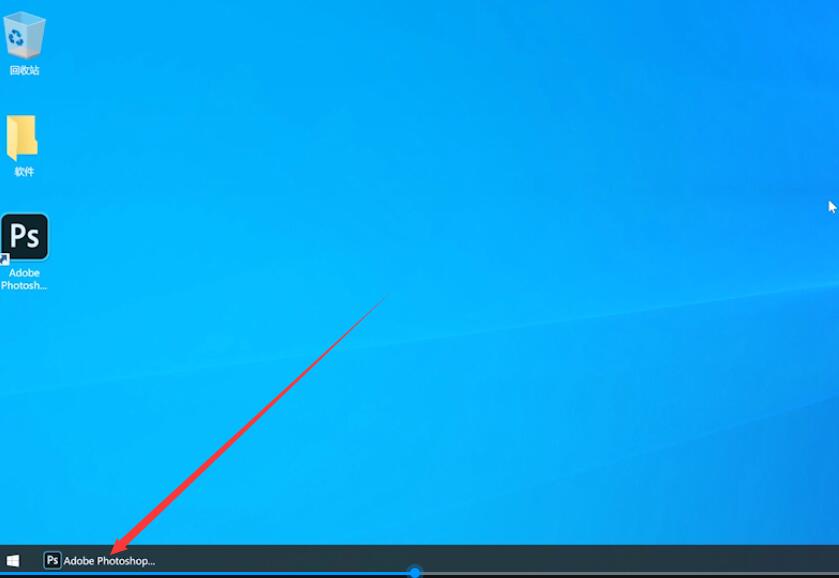
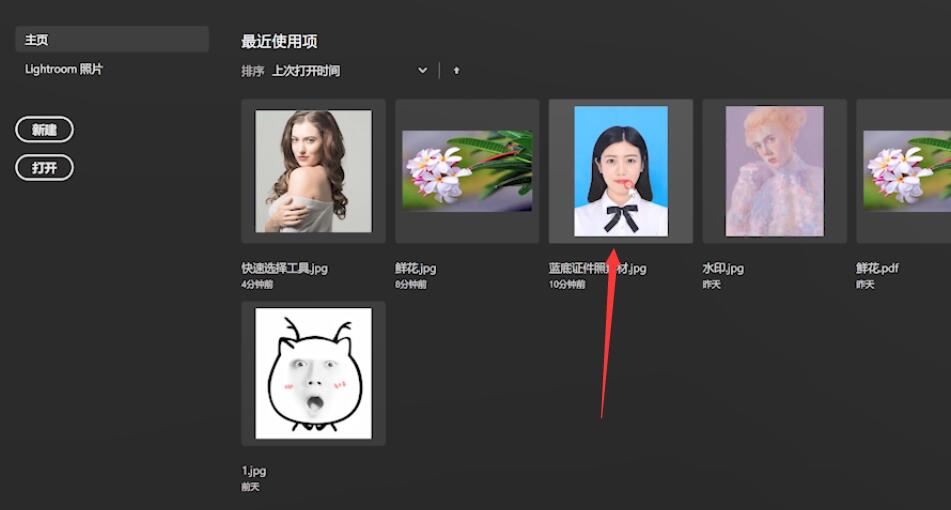
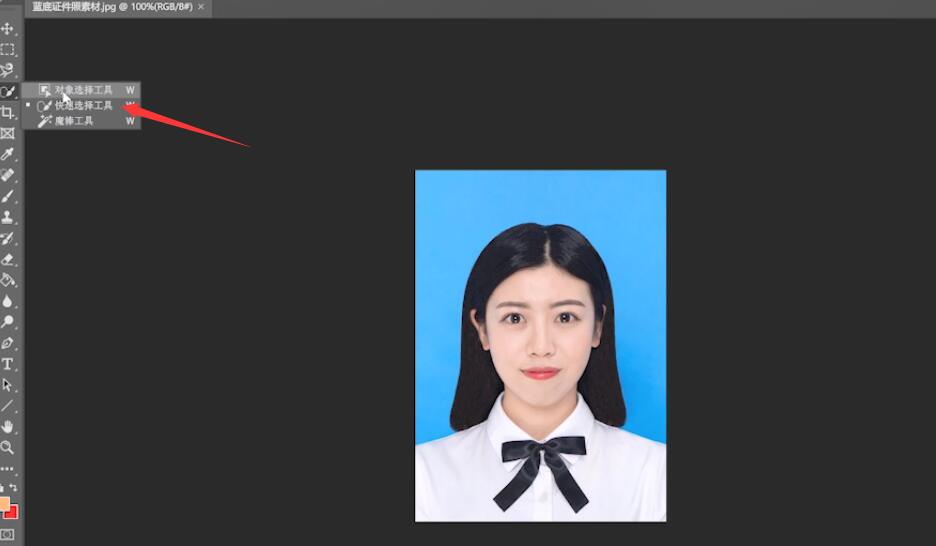
2第二步框选中人物,接着单击鼠标右键,点击选择并遮住,调整半径的数值和移动边缘的数值,确定
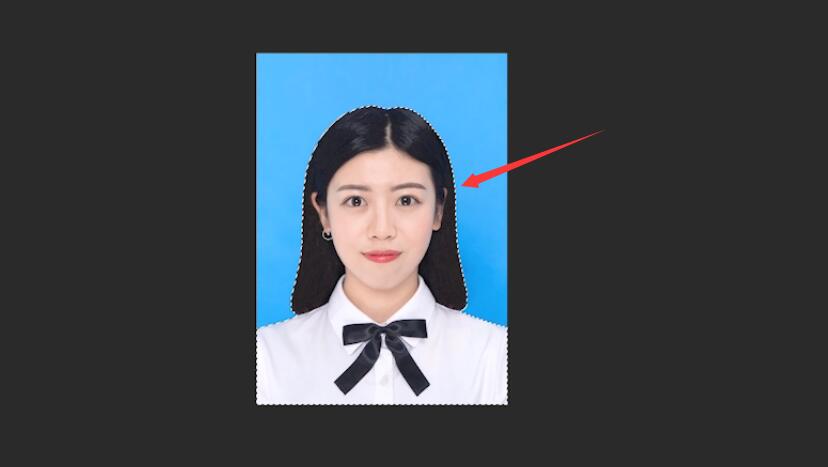
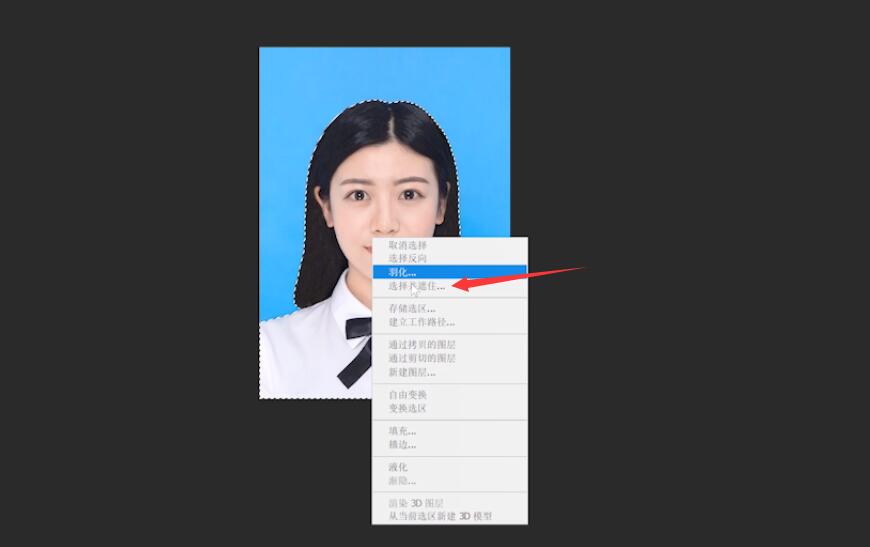
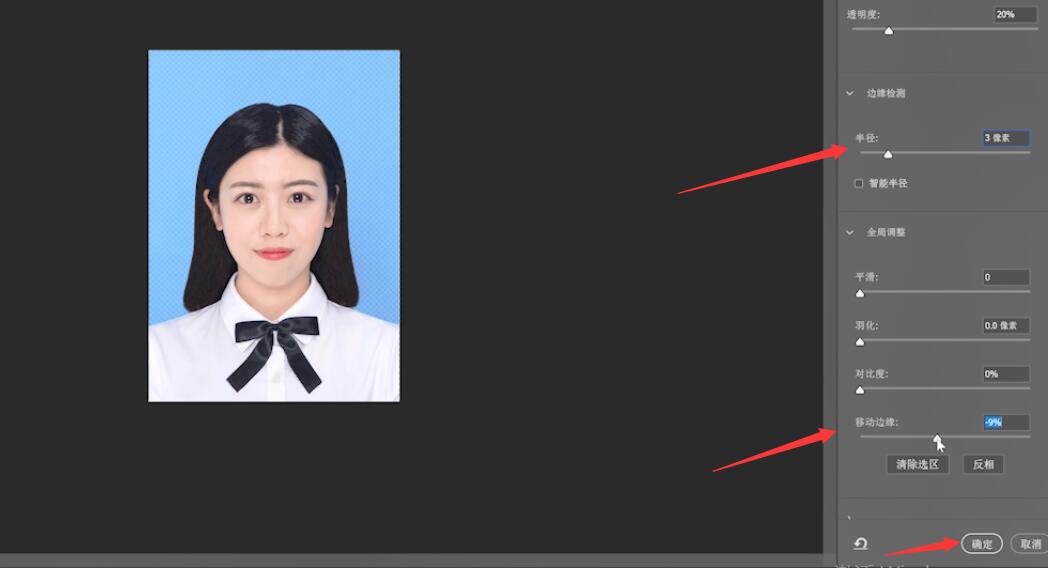
3第三步ctrl+J复制图层,点击右下角的加号图标创建新图层
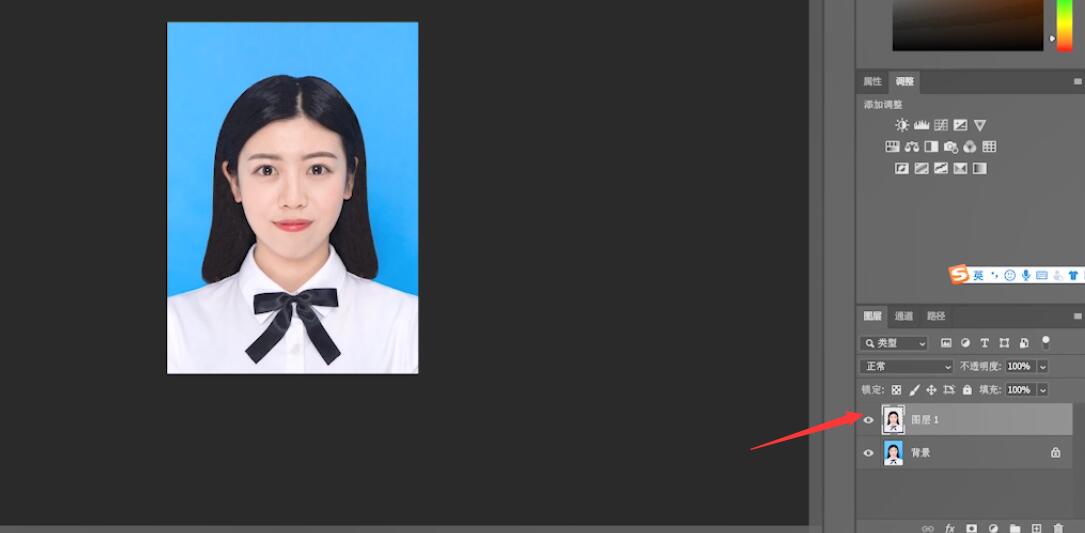
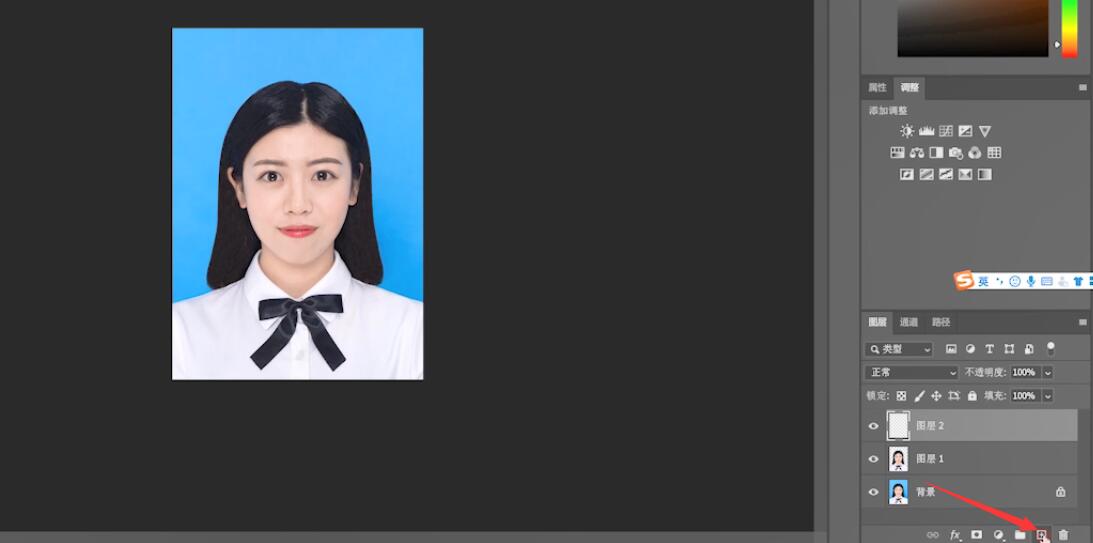
4第四步将背景色设置为红色,Ctrl+Delete填充红色,最后调整下图层位置即可
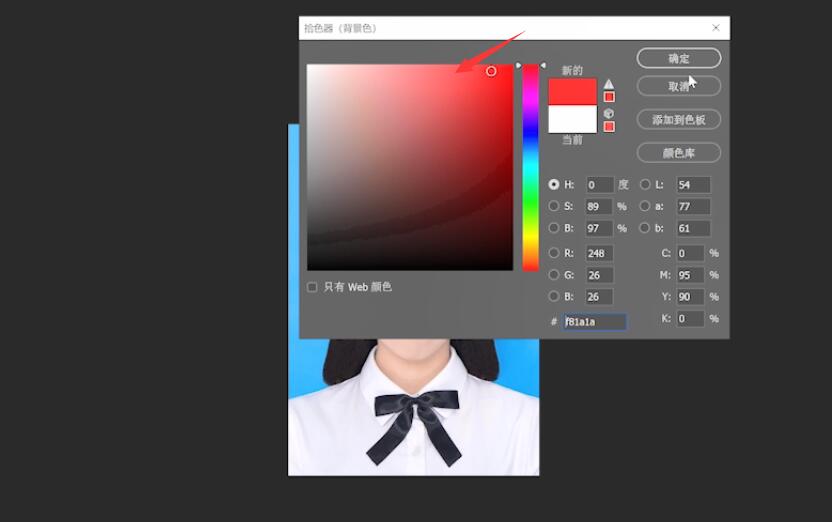
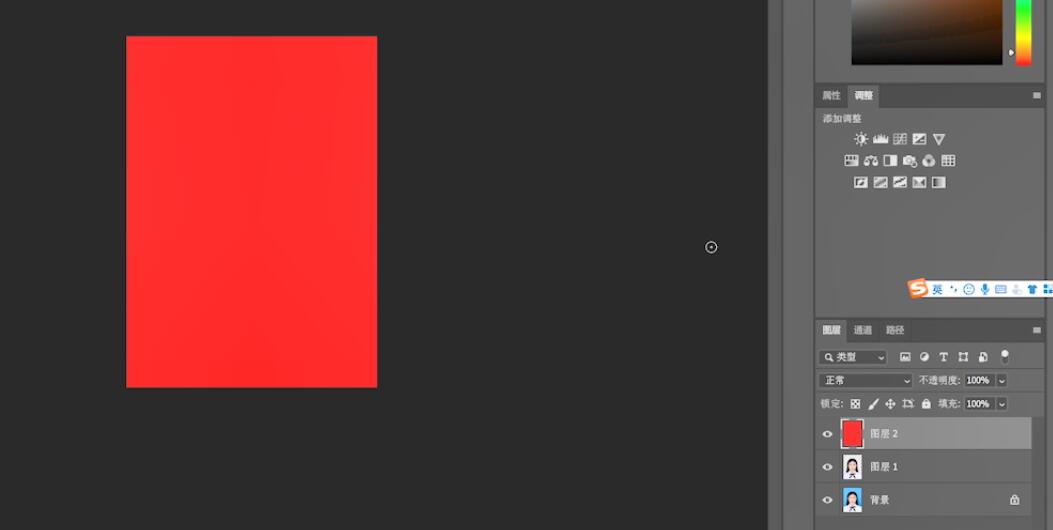
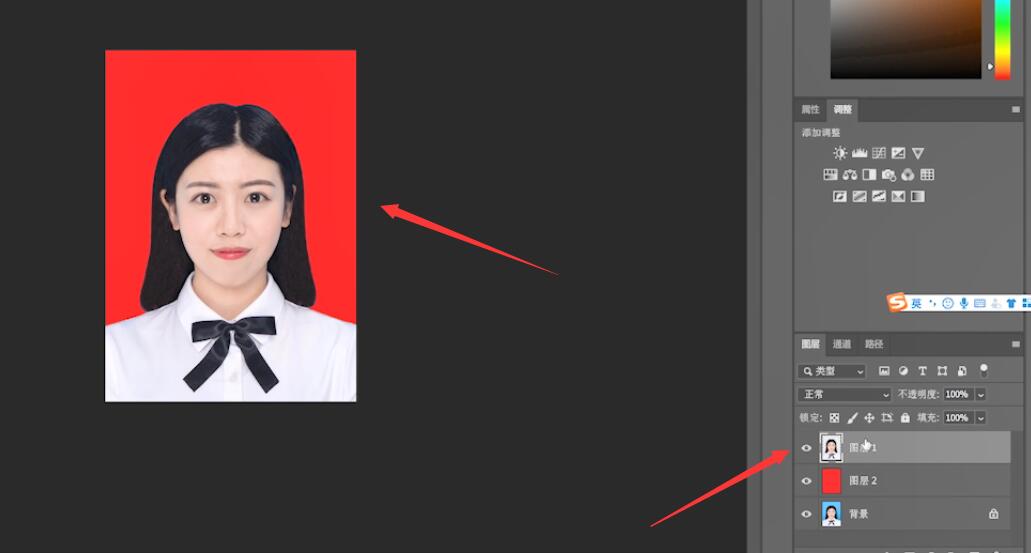
以上就是如何用ps给图片换背景色的内容,希望对大家有所帮助。
